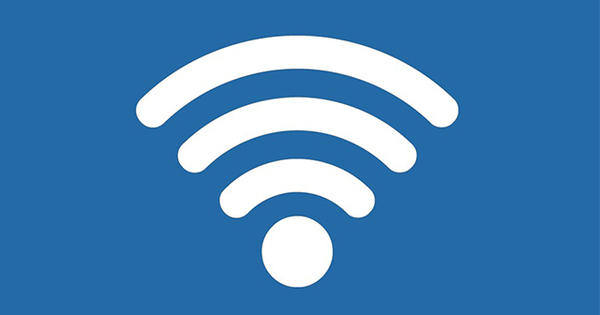వృత్తిపరమైన స్ట్రీమర్లు తమ చుట్టూ టీమ్లను కలిగి ఉన్నారు, వాటిని జాతీయ టెలివిజన్ ఇప్పటికీ పీలుస్తుంది. కానీ స్ట్రీమింగ్ ప్రపంచంలో మీ మొదటి అడుగులు వేయడానికి, మీకు ఎక్కువ హార్డ్వేర్ లేదా సాంకేతిక పరిజ్ఞానం అవసరం లేదు. Twitch లేదా YouTubeలో ఇతరులతో మీ ట్యుటోరియల్ లేదా గేమ్ప్లే ప్రత్యక్షంగా భాగస్వామ్యం చేయాలనుకుంటున్నారా? ఈ కథనంలో మేము మీ మొదటి స్ట్రీమ్లో మీకు సహాయం చేస్తాము!
టెక్ ప్రపంచంలో కూడా స్ట్రీమింగ్ అనేది సాపేక్షంగా యువ భావన; ఐదేళ్ల కిందట ఇది ఒక చిన్న గూడు. ఈ రోజు, పెద్ద స్ట్రీమర్లు నిజమైన స్టార్లు: వారు తమ వీడియోలతో చాలా డబ్బు సంపాదిస్తారు మరియు స్ట్రీమర్ల చుట్టూ ఉన్న కమ్యూనిటీలు విపరీతమైన ఆకర్షణను కలిగి ఉన్నాయని విస్తృత ప్రేక్షకులు గుర్తించారు. మరియు మేము 'రియల్ స్టార్స్' అని చెప్పినప్పుడు అతిశయోక్తి లేదు, ఎందుకంటే పెద్ద స్ట్రీమర్లు భారీ స్థాయిని కలిగి ఉంటాయి. Fortnite స్ట్రీమర్ Ninja కోసం, 100,000 కంటే ఎక్కువ మంది ప్రత్యక్ష వీక్షకులు మినహాయింపు కాదు. స్పష్టంగా చెప్పాలంటే: ఇది కుయిప్ ప్లస్ అరేనా అంచుకు నిండి ఉంది!
01 అవసరాలు
మేము పూర్తి స్టేడియం గురించి కలలు కనే ముందు, ప్రారంభానికి తిరిగి వెళ్దాం. మీ మొదటి స్ట్రీమ్ను ప్రారంభించడానికి మీరు ఏమి చేయాలి? ప్రారంభించడానికి, మీరు సులభంగా మరియు సజావుగా ప్రసారం చేయాలనుకుంటున్న గేమ్ను అమలు చేసే కంప్యూటర్ - దాని గురించి మరింత తర్వాత. అదనంగా, కోర్సు యొక్క, ఒక మంచి ఇంటర్నెట్ కనెక్షన్; 10 Mbit/s కంటే తక్కువ అప్లోడ్ ప్రమాదం, 15 Mbit/s లేదా అంతకంటే ఎక్కువ సిఫార్సు చేయబడింది. ఇంకా, మంచి మైక్రోఫోన్, బహుశా మంచి వెబ్క్యామ్ మరియు చివరిది, కానీ ఖచ్చితంగా కాదు: పట్టుదల.
మేము రెండవదాన్ని తగినంతగా నొక్కి చెప్పలేము. వారి మొదటి స్ట్రీమ్లో కొంతమంది నుండి కొద్ది మంది వీక్షకులకు మించి ఎవరూ లేరు. నక్షత్రాల గణాంకాలతో మీరు మోసపోకుండా ఉండటం చాలా ముఖ్యం, కానీ అన్నింటికంటే మీరు మీరే ఉండే నిజమైన మరియు సహజమైన ప్రవాహాన్ని సృష్టించండి. మీరు ప్రతి స్ట్రీమ్ను సంతోషపరిచి, ఒక వీక్షకుడిని కూడా సంతోషంగా ఉంచినట్లయితే, మీకు తెలియక ముందే మీకు మంచి వీక్షకుల సమూహం ఉంటుంది.
వెబ్క్యామ్ స్ట్రీమ్ను మరింత వ్యక్తిగతంగా చేయడంలో సహాయపడుతుంది, అయితే స్ట్రీమర్ కనిపించని లేదా ఒక్క మాట కూడా చెప్పని ప్రధాన ఛానెల్లు పుష్కలంగా ఉన్నాయి, కాబట్టి బాధ్యతగా భావించవద్దు. ఏ కారణం చేతనైనా మీరు ఎంపిక చేసుకోవలసి వస్తే, (మెరుగైన) వెబ్క్యామ్ గురించి చింతించే ముందు మంచి మైక్రోఫోన్లో పెట్టుబడి పెట్టాలని మేము సిఫార్సు చేస్తున్నాము. మీ వీక్షకులకు లేదా శ్రోతలకు అసహ్యకరమైన ధ్వని కంటే స్ట్రీమ్ను ఏదీ నాశనం చేయదు.
ఆటల కోసమే కాదు
గేమ్ స్ట్రీమింగ్ నిస్సందేహంగా అత్యంత జనాదరణ పొందిన రూపం అయినప్పటికీ, మీరు ఈ ప్రాథమిక కోర్సుతో ఇతర రకాల కంటెంట్ స్ట్రీమింగ్ను సృష్టించవచ్చు. ఉదాహరణకు, మేము తర్వాత చర్చించే OBS సాఫ్ట్వేర్తో మీరు మీ కంప్యూటర్లో మీరు చేసే ప్రతిదాన్ని వాస్తవంగా సవరించవచ్చు, కలపవచ్చు మరియు ప్రపంచంతో భాగస్వామ్యం చేయవచ్చు. మీ స్వంత ట్యుటోరియల్స్ తయారు చేయడం, టాక్ షోని హోస్ట్ చేయడం - మీరు దానిని ఆ విధంగా ఊహించవచ్చు.
02 ప్లాట్ఫారమ్ని ఎంచుకోండి
మీ స్ట్రీమ్ల కోసం మీరు ఏ ప్లాట్ఫారమ్ని ఉపయోగించాలనుకుంటున్నారు అనేది మీరు చేసే మొదటి ముఖ్యమైన ఎంపిక - మరియు ఈ రోజుల్లో చాలా కొన్ని ఉన్నాయి. అయితే, సందర్శకుల సంఖ్య పరంగా రెండు అతిపెద్ద ప్లాట్ఫారమ్లు చాలా ముందున్నాయి: ట్విచ్ మరియు యూట్యూబ్.
యూట్యూబ్ అనేది అందరికీ తెలిసిన దిగ్గజం. ఆన్లైన్ వీడియో పరిశ్రమలో కంపెనీ ఆధిపత్యం చెలాయిస్తోంది మరియు దృష్టిలో ఒక్క పోటీదారు కూడా లేరు. అయినప్పటికీ, సాపేక్షంగా తక్కువ వ్యవధిలో, ట్విచ్ గేమ్ లైవ్ స్ట్రీమింగ్ స్పేస్లో ఆధిపత్య వేదికగా అభివృద్ధి చెందింది, దీనిలో ట్విచ్ YouTube కంటే పెద్దది.
మేము 2018 చివరిలో రెండు ప్లాట్ఫారమ్లు అందించే కార్యాచరణలను పరిశీలిస్తే, కంటెంట్లో తేడాలు చాలా తక్కువగా ఉంటాయి మరియు సరైన లేదా తప్పు ఎంపిక లేదు. రెండు సేవలు ఇప్పుడు చాలా సారూప్యంగా ఉన్నాయి మరియు చాట్లు, విరాళాల ఎంపికలు, సబ్స్క్రిప్షన్ స్ట్రక్చర్లు, మీ స్ట్రీమ్ను మరింత మెరుగుపర్చడానికి జనాదరణ పొందిన సపోర్ట్ సర్వీస్లతో ఏకీకరణ వంటి సారూప్య సేవలను కలిగి ఉన్నాయి. చాలా ప్రతి ఇతర నుండి కాపీ చేయబడింది; జనాదరణ పొందిన ప్రతిదీ కూడా పోటీదారుచే సజావుగా అమలు చేయబడింది.
మీరు మరిన్ని విభిన్న రకాల వీడియోలను రూపొందించాలనుకుంటే, YouTube అనేది ప్రబలమైన వీడియో ప్లాట్ఫారమ్గా తార్కిక ఎంపిక. మీరు ప్రత్యక్ష ప్రసారంపై పూర్తిగా దృష్టి పెట్టాలనుకుంటే, Twitch అనేది స్పష్టమైన ఎంపిక. కొత్త స్ట్రీమర్ల కోసం ట్విచ్ కొంచెం ఎక్కువగా అందుబాటులో ఉంటుంది ఎందుకంటే అన్ని ఫంక్షనాలిటీలు పూర్తిగా స్ట్రీమింగ్పై దృష్టి పెడతాయి.
మీరు చివరికి చేసే ఎంపిక తదుపరి దశలపై వాస్తవంగా ప్రభావం చూపదు. రెండు సైట్లలో సైన్ అప్ చేయడం చాలా సులభం: పేరును ఎంచుకోండి, ఇమెయిల్ చిరునామాను నమోదు చేయండి మరియు మీరు వెళ్లడం మంచిది. కొత్త వీక్షకులను స్వాగతించడానికి మీ ప్రొఫైల్లోని కొన్ని వ్యక్తిగత వచనాలు సిఫార్సు చేయబడ్డాయి. మీరు తదుపరి సెట్టింగ్లను తర్వాత సర్దుబాటు చేయవచ్చు. మీరు మీ 'స్ట్రీమ్ కీ'ని వ్రాయవలసి ఉంటుంది; మీకు త్వరలో ఇది అవసరం (ట్విచ్: డాష్బోర్డ్ / సెట్టింగ్లు / ఛానెల్ / ప్రాథమిక స్ట్రీమ్ కీ, యూట్యూబ్: సృష్టికర్త స్టూడియో / ప్రత్యక్ష ప్రసారం / స్ట్రీమ్ కీ).


కన్సోల్ స్ట్రీమింగ్
ఈ వ్యాసంలో మేము PC నుండి స్ట్రీమింగ్ గేమ్లపై దృష్టి పెడతాము. మీ కన్సోల్ నుండి గేమ్ప్లేను ప్రసారం చేయాలనుకుంటున్నారా? మీరు చేయగలరు, అయితే మీకు ఇంకా చాలా దృఢమైన కంప్యూటర్ (ఇటీవలి Intel Core i5 లేదా AMD Ryzen 5 సిఫార్సు చేయబడింది) మరియు Elgato HD60 S (USB ద్వారా) లేదా HD 60 Pro (అంతర్గత కార్డ్) వంటి క్యాప్చర్ కార్డ్ అవసరం. మీరు మీ టీవీ లేదా మానిటర్లో చూసే ముందు మీ కన్సోల్ నుండి చిత్రం క్యాప్చర్ కార్డ్ ద్వారా వెళుతుంది. కంప్యూటర్ ట్విచ్ లేదా యూట్యూబ్ కోసం చిత్రాన్ని ప్రాసెస్ చేస్తుంది.
మరింత అనుభవజ్ఞులైన PC గేమ్ స్ట్రీమర్ల కోసం, అటువంటి ప్రత్యేక స్ట్రీమ్ PC కూడా సిఫార్సు చేయబడింది; అప్పుడు మీరు అత్యధిక నాణ్యతతో గేమ్ మరియు స్ట్రీమ్ చేయవచ్చు. మార్గం ద్వారా ఇది చౌకైన పరిష్కారం కాదు.

03 ప్రాథమిక సెట్టింగ్లు OBS
మా స్ట్రీమ్ను రూపొందించడానికి, మేము OBS స్టూడియోతో ప్రారంభిస్తాము. ఈ సాఫ్ట్వేర్ ఉచితం మరియు ప్రొఫెషనల్ ప్రొడక్షన్లతో సహా సరళమైన స్ట్రీమ్లు లేదా రికార్డింగ్ ఫుటేజ్ కోసం ఉపయోగించవచ్చు. www.obsproject.com నుండి OBS స్టూడియోని డౌన్లోడ్ చేసుకోండి, మీరు OBSని ఎక్కడ ఇన్స్టాల్ చేయాలనుకుంటున్నారో ఎంచుకోండి మరియు అప్లికేషన్ను ప్రారంభించండి.
OBS స్టూడియోలో మేము మొదట ప్రాథమిక సెట్టింగ్లను సరిగ్గా సెట్ చేసాము. నొక్కండి సెట్టింగ్లు / వీడియో మరియు ఉంచండి బేస్ (కాన్వాస్) రిజల్యూషన్ మీ మానిటర్ యొక్క రిజల్యూషన్ వద్ద (చాలా సందర్భాలలో 1920 x 1080). అవుట్పుట్ రిజల్యూషన్ మిమ్మల్ని అలాగే ఉంచుతుంది; డౌన్స్కేలింగ్ శక్తి మరియు చిత్ర నాణ్యతను తీసుకుంటుంది. అదే స్క్రీన్లో మేము సెట్ చేస్తాము సాధారణ FPS విలువలు in: 60 ఉత్తమ ప్రదర్శనను ఇస్తుంది, కానీ కనీసం 10Mbit/s అప్లోడ్ అవసరం. 5 మరియు 10 Mbit/s మధ్య కనెక్షన్తో మేము FPS విలువలను సెట్ చేసాము 30. ఈ రెండు సెట్టింగ్లను 1080p60 మరియు 1080p30గా కూడా సూచిస్తారు.
అప్పుడు వెళ్ళండి అవుట్పుట్-టాబ్ మరియు ఉంచండి అవుట్పుట్ మోడ్ పై ఆధునిక. చాలా శక్తివంతమైన CPU ఉన్న PC గేమర్లను ఉపయోగించవచ్చు ఎన్కోడర్- సెట్ చేస్తోంది x264 ఉత్తమ చిత్రం నాణ్యత కోసం. మీ PC తగినంత శక్తివంతంగా ఉందో లేదో మీకు ఖచ్చితంగా తెలియకపోతే, ఎన్కోడర్ సెట్టింగ్ని సెట్ చేయండి NVENC (Nvidia) అది అయితే AMD- ప్రత్యామ్నాయ. ఉంచు బిట్ రేటు- సెట్ చేస్తోంది CBR మరియు 6000 (1080p60 కోసం) లేదా 4000 (1080p30 కోసం). ఉంచు కీఫ్రేమ్ విరామం పై 2.
అప్పుడు వెళ్ళండి స్ట్రీమ్ట్యాబ్, ఇక్కడ ఎంచుకోండి పట్టేయడం లేదా YouTube మరియు గతంలో కనుగొన్న వాటిని ఇక్కడ నమోదు చేయండి స్ట్రీమ్ కీ లో

సూపర్ సులభమైన ఫ్యాషన్?
మీరు దీన్ని నిజంగా సరళంగా ఉంచాలనుకుంటే, మీ వీడియో కార్డ్తో పాటు వచ్చే సాఫ్ట్వేర్ నుండి నేరుగా ప్రసారం చేయవచ్చు. ఎన్విడియా కార్డ్ల కోసం షాడోప్లే (జిఫోర్స్ ఎక్స్పీరియన్స్లో భాగం), AMD కార్డ్ల కోసం రిలైవ్ (రేడియన్ సెట్టింగ్లలో భాగం) ఉంది. రెండూ ప్రామాణిక డ్రైవర్ ప్యాకేజీలో విలీనం చేయబడ్డాయి మరియు మీరు alt-Z నొక్కడం ద్వారా మీ గేమ్ నుండి నేరుగా రెండింటినీ ప్రారంభించవచ్చు. మీరు మీ ట్విచ్ లేదా YouTube ఖాతాతో లాగిన్ చేసి, బటన్ను నొక్కడం ద్వారా ప్రత్యక్ష ప్రసారాన్ని ప్రారంభించవచ్చు.
ఇది ప్రత్యేకంగా అందుబాటులో ఉంటుంది, కానీ స్నాగ్స్ లేకుండా కాదు. ఈ విధంగా మీరు మీ స్ట్రీమ్ను నిజంగా అలంకరించుకోవడానికి మరియు ప్రతి మూలకాన్ని మీకు కావలసిన విధంగా ఉంచడానికి OBS యొక్క అనేక అదనపు లక్షణాలను కోల్పోతారు. నాణ్యత కూడా ఒక సమస్య, ఎందుకంటే షాడోప్లే మరియు రిలైవ్తో, స్ట్రీమ్ యొక్క ఎన్కోడింగ్ వీడియో కార్డ్ ద్వారా మాత్రమే చేయబడుతుంది. ఇది మీకు మంచి చిత్ర నాణ్యతను అందిస్తుంది, కానీ OBSని సరిగ్గా ట్యూన్ చేయడం అంత మంచిది కాదు - ప్రత్యేకించి మీరు ఇటీవలి Intel Core i7 లేదా Ryzen 7తో నిజంగా శక్తివంతమైన PCని కలిగి ఉంటే.

04 స్ట్రీమ్ను ఆకృతి చేయడం
ఇప్పుడు మేము యూట్యూబ్ లేదా ట్విచ్కి ఏమి పంపాలో OBSకి ఖచ్చితంగా చెప్పబోతున్నాం. మేము మొదట మూలాలను జోడించడం ద్వారా దీన్ని చేస్తాము. లో + నొక్కండి మూలాలుదిగువన ప్యానెల్ (1) మరియు ఎంచుకోండి క్యాప్చర్ని ప్రదర్శించు. గేమ్ క్యాప్చర్ లాజికల్గా అనిపిస్తుంది, కానీ డిస్ప్లే క్యాప్చర్ మరింత నమ్మదగినది. స్ట్రీమ్ సమయంలో మీరు చేసే ప్రతిదాన్ని వీక్షకులు ఆ స్క్రీన్పై చూడగలరని గుర్తుంచుకోండి; మీ మరింత సందేహాస్పదమైన డెస్క్టాప్ చిహ్నాలను దాచడం వల్ల బహుశా హాని ఉండదు. బహుళ స్క్రీన్ల విషయంలో, మీరు తర్వాత గేమింగ్ చేసే స్క్రీన్ను ఎంచుకోండి. ఇప్పుడు నొక్కండి అలాగే.
మీరు మీ వెబ్క్యామ్ని సోర్స్గా కూడా జోడిస్తారు వీడియో క్యాప్చర్ పరికరం. మీ వెబ్క్యామ్ ప్రధాన OBS విండో (2)లో మీ స్క్రీన్ డిస్ప్లే పైన కనిపిస్తుంది. ఆ విండోలో మీరు మౌస్తో సాధారణ మార్గంలో భాగాలను విస్తరించవచ్చు, తగ్గించవచ్చు లేదా తరలించవచ్చు. చిట్కా: Altని నొక్కి ఉంచడం ద్వారా మీరు మీ వెబ్క్యామ్ రికార్డింగ్ని కూడా కత్తిరించవచ్చు; ఈ విధంగా మీరు అవాంఛిత ముక్కలను కత్తిరించండి. ఇప్పుడు మీ వెబ్క్యామ్ స్ట్రీమ్కి చిత్రంలో ఒక మంచి స్థానాన్ని ఇవ్వండి.
సిద్ధంగా ఉన్నారా? మీ ఆటను ప్రారంభించండి, నొక్కండి స్ట్రీమింగ్ ప్రారంభించండి (3) మరియు మీరు టెలి... ఎర్, ట్విచ్ లేదా యూట్యూబ్లో ప్రత్యక్ష ప్రసారం చేస్తున్నారు!

కొద్దిగా ట్వీకింగ్
మీ మొదటి స్ట్రీమ్ సమయంలో మీరు కొన్ని చిన్న సమస్యలను ఎదుర్కొనే అవకాశాలు ఉన్నాయి. తక్షణ పరిష్కారాలతో వరుసగా అనేక సాధారణ చమత్కారాలు:
- ఆట యొక్క ధ్వని మీ వాయిస్పై ఆధిపత్యం చెలాయిస్తుందా? అప్పుడు మీరు కిందకు వెళ్ళవచ్చు బ్లెండర్ (4) కోసం స్లయిడర్ డెస్క్టాప్ ఆడియో ఏదో వెనక్కి నెట్టండి.
- స్ట్రీమ్ బ్లాక్గా కనిపిస్తుందా? అప్పుడు మీరు డి చేయవచ్చు (వీడియో) బిట్ రేటు పెంచడానికి ప్రయత్నించండి (మొదట ప్రయత్నించండి 1000-2000 అక్కడ).
- మీరు నత్తిగా మాట్లాడే ప్రవాహంతో బాధపడుతున్నారా? మీ PC లేదా మీ అప్లోడ్ వేగం తరచుగా అడ్డంకిగా ఉంటుంది. బిట్రేట్ని తగ్గించడం ద్వారా మీరు మీ కనెక్షన్ని మినహాయించవచ్చు. మీ PC సమస్య ఉందా? తక్కువ అవుట్పుట్ రిజల్యూషన్ లేదా తక్కువ FPS విలువతో స్ట్రీమింగ్ చేయడానికి ప్రయత్నించండి (రెండూ సెట్టింగ్లు / వీడియో).
05 డెకర్: మూలాలు మరియు దృశ్యాలు
స్ట్రీమింగ్ చాలా వ్యసనపరుడైనది మరియు మీ మొదటి కొన్ని స్ట్రీమ్ల తర్వాత, మీ స్ట్రీమ్ను మరింత ఎక్కువగా అలంకరించుకోవడానికి మీ వేళ్లు దురద పెడతాయి. ద్వారా మూలాలు ఉదాహరణకు, మీరు మీ స్ట్రీమ్కి వచనం, చిత్రాలు లేదా ఇతర కదిలే చిత్రాలను జోడించవచ్చు.
మీరు ఎప్పుడైనా చక్కని సెటప్ చేసారా? యొక్క దృశ్యాలు (5) మీరు అనేక వాటిని సృష్టించవచ్చు మరియు వివిధ స్ట్రీమ్ లేఅవుట్ల మధ్య సులభంగా మారవచ్చు. చిట్కా: హాయిగా ఉండే చిత్రంతో మాత్రమే దృశ్యాన్ని సృష్టించండి (మూలం / చిత్రం), వెబ్క్యామ్తో లేదా లేకుండా. ఈ విధంగా మీరు మీ డెస్క్టాప్లోని అన్ని చిహ్నాలను ఎవరూ చూడకుండానే గేమ్లను మార్చవచ్చు.
06 హాట్ కీలను సృష్టించండి
OBS స్టూడియో రుచికి కొంచెం అలంకరించబడిన వెంటనే, హాట్కీలను సెట్ చేయడం మంచిది సెట్టింగ్లు / హాట్కీలు. ఉదాహరణకు, మీరు దృశ్యాలను మార్చడానికి లేదా మీ మైక్రోఫోన్ను త్వరగా మ్యూట్ చేయడానికి సులభమైన కీ కాంబినేషన్లను ఉపయోగించవచ్చు.
07 మీ స్ట్రీమ్ను భాగస్వామ్యం చేయండి
స్ట్రీమింగ్ నిజంగా హాట్ టాపిక్, కానీ వీక్షణల కోసం వెతుకుతున్న స్ట్రీమర్లు చాలా మంది ఉన్నారు. ఖచ్చితంగా మీ మొదటి కొన్ని స్ట్రీమ్లు, కాబట్టి మీ స్నేహితులు మరియు పరిచయస్తులను వచ్చి మిమ్మల్ని చూడటానికి మరియు మీతో చాట్ చేయడానికి ఆహ్వానించడం చాలా అవసరం. కాబట్టి వీలైతే మీరు స్ట్రీమింగ్ ప్రారంభించే ముందు వారిని WhatsApp లేదా సోషల్ మీడియా ద్వారా ఆహ్వానించండి.
08 మీ కోసం సరదాగా చేయండి!
ఒక చిన్న చిట్కా బహుశా, కానీ మీరు తక్కువ అంచనా వేయకూడని చిట్కా. ఇది అన్ని ఖర్చులతో పని చేయడానికి మరియు వీలైనంత ఎక్కువ మంది అనుచరులను పొందాలని కోరుకోవడం ఇబ్బందిని అడుగుతోంది. స్ట్రీమర్లు వారి ఇష్టానికి వ్యతిరేకంగా గేమ్లు ఆడేవారు, వారు ఎక్కువ జనాదరణ పొందినందున, చాలా అరుదుగా ఉంటారు. మీ వీక్షకులు కూడా వెర్రివారు కాదు; నిజమైన ఉత్సాహంతో అతను లేదా ఆమె నిజంగా ఆనందించేవాటిని చేసే స్ట్రీమర్ చూడటానికి చాలా ఆహ్లాదకరంగా ఉంటుంది. ఇది ప్రాథమిక కోర్సు మీకు సహాయం చేయలేని విషయం. బాటమ్ లైన్, విజయవంతమైన స్ట్రీమ్ పూర్తిగా స్ట్రీమర్పైనే ఆధారపడి ఉంటుంది - హార్డ్వేర్ మరియు సాఫ్ట్వేర్ కేవలం ఒక ఆలోచన మాత్రమే.
అన్ని ప్రముఖ స్ట్రీమర్లకు ఉమ్మడిగా ఒక విషయం ఉంది: పట్టుదల. స్ట్రీమింగ్ చాలా ఆహ్లాదకరమైనది మరియు మీ గేమింగ్ అనుభవాన్ని తదుపరి స్థాయికి తీసుకువెళ్లవచ్చు, అయితే మీ మొదటి స్ట్రీమ్లు వెంటనే వైరల్ కానప్పుడు వదులుకోకుండా ఉండటానికి ఇది చాలా సమయం మరియు సంకల్ప శక్తిని తీసుకుంటుంది. కాబట్టి వీక్షకుల సంఖ్యలను చూడవద్దని మా సలహా, కానీ మీ స్వంత ఆనందం కోసం దీన్ని చేయండి. మిగిలినవి సహజంగా వస్తాయి… అంటే, మీరు పట్టుదలతో ఉంటే!